Popravek: Koda napake Windows 10 0x800f080d
Miscellanea / / August 04, 2021
Windows 10 je daleč ena najboljših različic sistema Windows; prihaja pa z lastnim deležem napak in napak. Ena izmed napak sistema Windows 10, o kateri bomo danes razpravljali, je koda napake 0x800f080d. Koda napake 0x800f080d se ponavadi pojavi, ko uporabnik poskuša namestiti novo posodobitev sistema Windows. Navedena napaka preprečuje postopek namestitve.
Kot smo že omenili, je koda napake 0x800f080d precej problematična in veliko uporabnikov sistema Windows 10 se zaradi tega pritožuje. Danes smo v tem članku sestavili seznam 5 popravkov, s pomočjo katerih boste zlahka odpravili navedeno napako. Poglej:
Vsebina strani
-
Kako popraviti “Kodo napake Windows 10 0x800f080d”?
- POPRAVEK 1: Izvedite čisti zagon:
- POPRAVEK 2: Odstranite problematično aplikacijo ali storitev:
- POPRAVEK 3: Ustvari nov uporabniški račun:
- POPRAVEK 4: Ponastavitev komponent Windows Update:
- POPRAVEK 5: Izvedite obnovitev sistema:
Kako popraviti “Kodo napake Windows 10 0x800f080d”?
POPRAVEK 1: Izvedite čisti zagon:
Včasih lahko določena aplikacija moti vaš operacijski sistem in tako povzroči kodo napake 0x800f080d. Da bi ugotovili, katera aplikacija je odgovorna, vam priporočamo, da izvedete čisti zagon. Clean Boot bo onemogočil vse zagonske programe in storitve, tako da bo uporabnik lahko izvedel odgovornega. Za čist zagon sledite spodnjim korakom:
- Najprej zaženite Pogovorno okno RUN s pritiskom na Windows + R v celoti.
- Zdaj v prazen prostor besedila vnesite msconfig in nato kliknite v redu. Začel bo Konfiguracija sistema okno za vas.
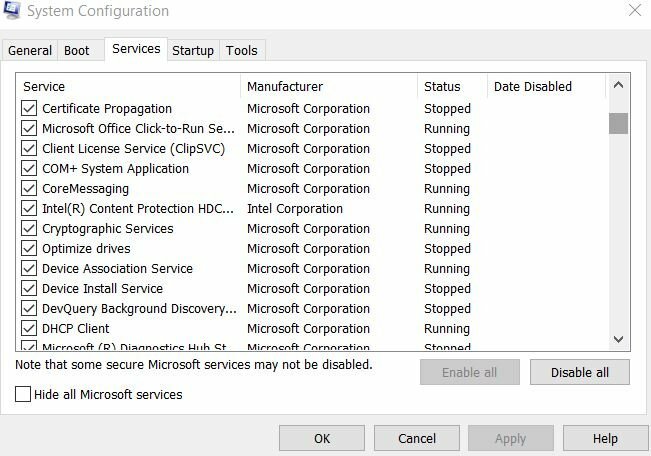
- Znotraj Konfiguracija sistema okno, se pomaknite do Zavihek Storitve (iz navpičnega menija) in nato potrdite polje pred možnostjo Skrij vse Microsoftove storitve.
- Nadalje v spodnjem desnem kotu okna kliknite na Onemogoči vse in onemogoči vse storitve, navedene na seznamu.
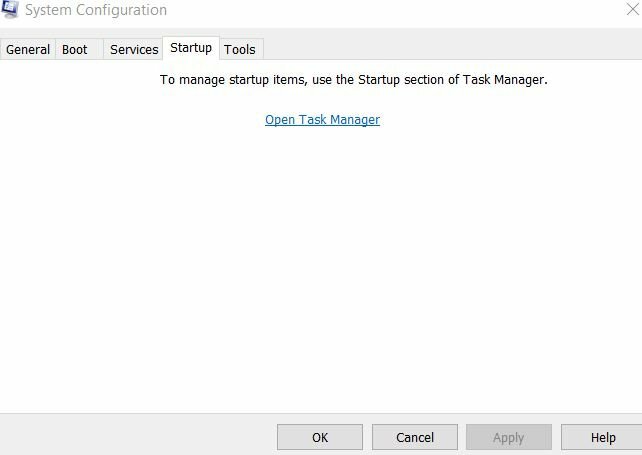
- Nato pojdite na Zavihek za zagon ((iz navpičnega menija) in nato kliknite Upravitelj opravil.
- Zdaj v naslednjem oknu na seznamu zagonskih aplikacij z desno miškino tipko kliknite prvi vnos in izberite možnost Onemogoči iz podmenija. Na enak način onemogočite vse vnose na seznamu.
- Ko onemogočite vse vnose, se pomaknite do Konfiguracija sistema okno in tukaj kliknite na Prijavite se in potem V REDU.
- Zdaj naj se računalnik znova zažene in nato preveri, ali je bila koda napake 0x800f080d odpravljena ali traja.
OPOMBA: ČE je bila težava odpravljena, to pomeni, da je težavo z napako povzročil eden od zagonskih programov. Zdaj, da ugotovite, katera aplikacija je odgovorna, omogočite vsako aplikacijo in storitev eno za drugo in preverite, kaj sproži kodo napake 0x800f080d. Ko najdete odgovorno aplikacijo, jo odstranite ali onemogočite.
Če pa čist zagon v vašem primeru ni pomagal, pojdite na naslednji popravek.
POPRAVEK 2: Odstranite problematično aplikacijo ali storitev:
Kot je razloženo v FIX 1, se lahko več programov drugih proizvajalcev spopada z vašim sistemom in povzroči kodo napake 0x800f080d. Če zdaj po izvedbi FIX 1 najdete odgovornega, priporočamo, da težavno aplikacijo / storitev čim prej odstranite ali zamenjate.
Čeprav lahko ta korak izvedete ročno, vendar se prepričajte, da se tudi datoteke in mape, povezane s to aplikacijo, odstranijo, zato priporočamo, da uporabite namensko orodje. V spletu je na voljo več programov za odstranjevanje programske opreme, ki odstranijo vse datoteke, mape in vnose v registru, povezane z aplikacijo, ki jo želite odstraniti.
Poleg tega z uporabo namenskih orodij računalnik postane čist in jasen, kot da ta aplikacija nikoli ni bila nameščena.
POPRAVEK 3: Ustvari nov uporabniški račun:
Poškodovan uporabniški račun lahko pri mnogih uporabnikih sproži kodo napake 0x800f080d. Zdaj popravilo pokvarjenega uporabniškega računa ni tako enostavno in brez težav; zato vam tukaj priporočamo, da ustvarite nov uporabniški račun in preverite, ali pomaga ali ne. Za to sledite spodnjim korakom:
- Najprej pritisnite Windows + I in zaženite Nastavitve okno.

- Zdaj znotraj Nastavitve okno, se pomaknite do menija v levem podoknu in izberite računin nato kliknite Družina in drugi ljudje.
- Nadalje v meniju desnega podokna kliknite na ikona plus pred možnostjo V ta računalnik dodajte nekoga drugega.

- Zdaj na naslednjem zaslonu kliknite Nimam podatkov za prijavo te osebe in nato izberite Dodajte uporabnika brez Microsoftovega računa.
- Zdaj vnesite uporabniško ime in podrobnosti za nov račun in nato kliknite Naslednji.
OPOMBA: Ko ustvarite nov uporabniški račun, ga nadgradite na skrbniški račun. Za to sledite spodnjim korakom:
- Spet zaženite Nastavitve Okno in se pomaknite do Računi in nato kliknite Družina in drugi ljudje.
- Zdaj kliknite na Nov uporabniški račun in nato kliknite na Spremenite vrsto računa zavihek.
- Nadalje, pod Vrsta računa, odprite spustni meni in izberite Skrbnik
- Zdaj kliknite na v redu.
- Nazadnje preklopite na svoj novi skrbniški račun in preverite, ali to odpravlja kodo napake 0x800f080d. Če je odgovor pritrdilen, lahko uporabite ta račun in razmislite tudi o premikanju vseh svojih osebnih datotek.
Če pa ne, poskusite z naslednjim popravkom na seznamu.
Oglasi
POPRAVEK 4: Ponastavitev komponent Windows Update:
Včasih ima posodobitev sistema Windows nekaj težav, ki lahko sčasoma privedejo do kode napake 0x800f080d. Tu je najboljše sredstvo ponastaviti komponente sistema Windows Update in preveriti, ali pomaga ali ne. Za to sledite spodnjim korakom:
- Najprej zaženite Pogovorno okno RUN s pritiskom na Windows + R v celoti.
- Zdaj v prazen prostor besedila vnesite cmd in nato kliknite v redu. Za vas se bo odprlo okno ukaznega poziva. Zaženite ga s skrbniškim dostopom.
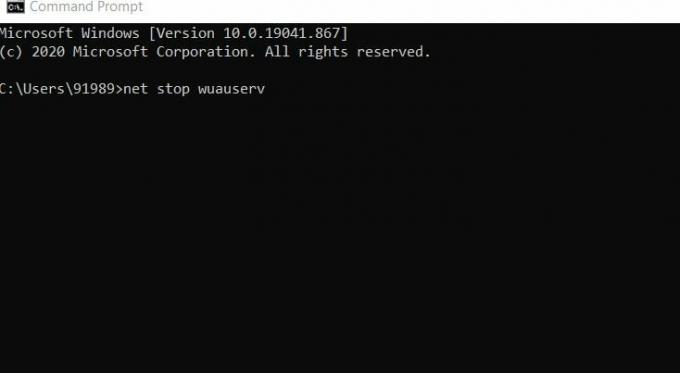
- Zdaj znotraj Okno ukaznega poziva, zaženite naslednje ukaze in pritisnite Enter po vsakem od njih,
net stop wuauservnet stop cryptSvcneto stop bitovneto stop msiserverren C: WindowsSoftwareDistribution SoftwareDistribution.oldren C: WindowsSystem32catroot2 catroot2.oldneto začetek wuauservneto začetek cryptSvcneto začetni bitneto zagon msiserverpavza
- Ko so vsi ti ukazi uspešno izvedeni, preverite, ali so rešili omenjeno težavo ali ne. Če pa ti ukazi ne delujejo, razmislite o uporabi naslednjega nabora ukazov.
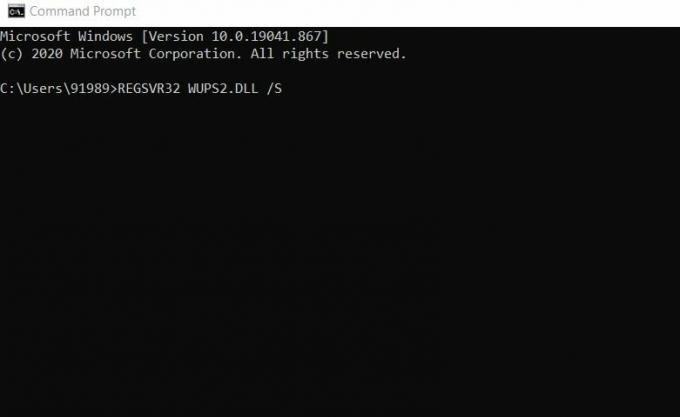
REGSVR32 WUPS2.DLL / SREGSVR32 WUPS.DLL / SREGSVR32 WUAUENG.DLL / SREGSVR32 WUAPI.DLL / SREGSVR32 WUCLTUX.DLL / SREGSVR32 WUWEBV.DLL / SREGSVR32 JSCRIPT.DLL / SREGSVR32 MSXML3.DLL / S
- Ne pozabite pritisniti Enter po vsakem od njih.
POPRAVEK 5: Izvedite obnovitev sistema:
Kot pri mnogih prizadetih uporabnikih jim je obnovitev sistema pomagala pri razrešitvi kode napake 0x800f080d. Tukaj vam priporočamo, da poskusite enako in preverite, ali pomaga ali ne. Za to sledite spodnjim korakom:
- Najprej pojdite v vrstico za iskanje na namizju in vnesite Obnovitev sistema in zaženite možnost Ustvarite obnovitveno točko iz rezultatov iskanja.

- Zdaj znotraj Lastnosti sistema kliknite okno Obnovitev sistema zavihek.
- V naslednjem oknu kliknite Naslednji.
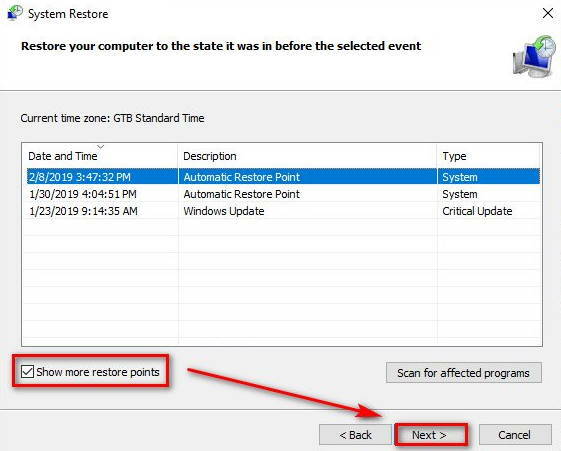
- Zdaj kliknite možnost Pokaži več obnovitvenih točk (če je na voljo) in nato izberite obnovitveno točko (datum) ko omenjena težava z napako ni obstajala.
- Na koncu kliknite Naslednji in sledite navodilom na zaslonu.
To je bilo nekaj preizkušenih, preizkušenih in preverjenih popravkov za kodo napake Windows 10 0x800f080d. Če imate tudi vi isto težavo in ne morete namestiti najnovejše posodobitve sistema Windows, priporočamo, da preizkusite katerega koli od popravkov z zgornjega seznama.
Oglasi
Medtem ko odstranjujete problematične programe v FIX-u 2, priporočamo, da še posebej poiščete protivirusno (-e) programsko opremo (-e) drugih proizvajalcev. Če se vam zdi protivirusni program težaven, ga zamenjajte z drugim zaupanja vrednim. Če imate kakršna koli vprašanja ali povratne informacije, komentar zapišite v spodnje polje za komentar.



